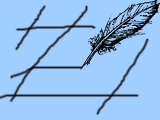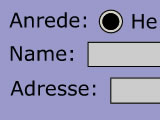
Mit dem HTML-Element "Formular" wird die Möglichkeit für Benutzereingaben bereitgestellt. Der Benutzer kann Textfelder ausfüllen, Optionen auswählen, mehrzeiligen Text eingeben etc. und seine Eingaben durch Klicken auf einen Button abschicken. Oft wird dadurch eine Datei auf dem Server aufgerufen, die sich um die Verarbeitung der gesendeten Daten kümmert. Es kann aber auch eine Email an eine voreingestellte Adresse gesendet werden, die alle Benutzereingaben enthält.
Formulare können für die unterschiedlichsten Zwecke eingerichtet werden: Von einem einzigen Eingabefeld (etwa die Google-Suche) über Benutzer-Anmeldungen bis hin zu langen Bestellformularen oder Online-Fragebögen. Formulare setzen sich aus verschiedenen - oben bereits erwähnten - Formularementen zusammen. Auch das Erscheinungsbild eines Formulars bzw. der einzelnen Elemente kann verändert werden, am besten durch CSS-Stylesheet-Angaben. Die Postionierung von Formularelementen und beschreibendem Text wird meist mithilfe einer Tabelle realisiert.
Formularbereich und Verarbeitung
Ein Formularbereich steht zwischen den Tags <form> und </form>. Ein HTML-Dokument kann auch mehrere Formulare beinhalten, diese dürfen jedoch nicht verschachtelt werden. Ein wichtiges Attribut, das im <form>-Tag vergeben wird, ist name, das die Bezeichnung des Formulars enthält.
Ebenfalls im <form>-Tag wird die Verarbeitung des Formulars beim Anklicken des Submit-Buttons festgelegt - und zwar durch das Attribut method. Diese kann entweder als GET (standardmäßig vorbelegt) oder POST angegeben werden. (Siehe dazu das Modul Variablen in Webseiten!) Die Datei die beim Abschicken des Formulars aufgerufen werden soll, wird mit dem Attribut action bestimmt.
Dazu ein Beispiel: Das folgende Formular trägt den Namen "login_form". Nach dem Drücken des Submit-Button wird die Datei "login.php" im Verzeichnis /script/ und der GET-Methode (Parameter werden mit der URL übergeben) aufgerufen.
<form action="/http://www.dma.ufg.ac.at/assets/11122/intern/verarbeiten.htm" method="get" name="mein_formular">
< !-- hier stehen die Formularelemente -->
< /form>
Und so würde das Formular per Email gesendet:
<form action="mailto:student@ufg.ac.at" method="post" name="mein_formular">
< !-- hier stehen die Formularelemente -->
< /form>

 Verlauf
Verlauf

 Alle Kapitel anzeigen
Alle Kapitel anzeigen